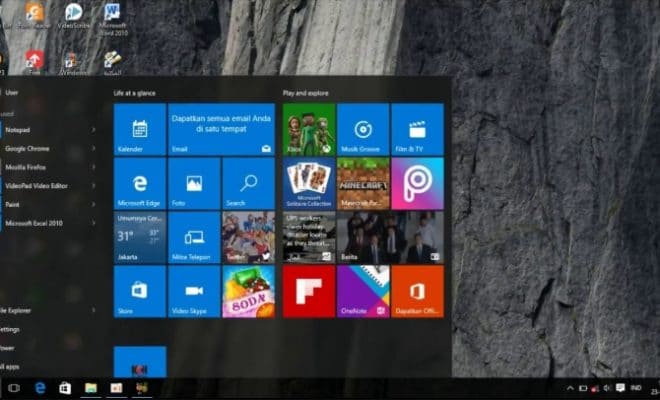
4 Cara Mengecek Spesifikasi Laptop di Windows 10, Sangat Mudah! – Kalian ingin menginstall software/game,kalian harus mengetahui spesifikasi laptop/komputer kalian apakah spesifikasi laptop dan komputer kalian memenuhi persyaratan minimumnya. Selain alasan itu, saat kalian mengalami error hardware atau ingin mengganti sparepart tentu harus mengetahui spesifikasi lengkap dari hardware tersebut. Atau bisa juga saat kalian ingin menginstall driver kalian juga harus mengetahui spesifikasi lengkap dari PC kalian.Nah kali ini kita akan membahas tentang cara mengetahui atau melihat spesifikasi laptop di Windows 10. Berikut selengkapnya:
CARA MELIHAT SPESIFIKASI LAPTOP DI WINDOWS 10
1. CARA 1
Cara pertama yang bisa digunakan untuk mengecek spesifikasi laptop di windows 10 yaitu dengan mengetik langsung pada kolom search di sebelah logo windows. Kalian hanya perlu mengetikkan “about your pc” lalu akan muncul spesifikasi laptop di windows 10. Berikut caranya:
1. Pertama, klik tombol pencarian (search), lalu ketikkan “about your pc” . Pilih pada bagian hasil pencarian yang ditemukan.
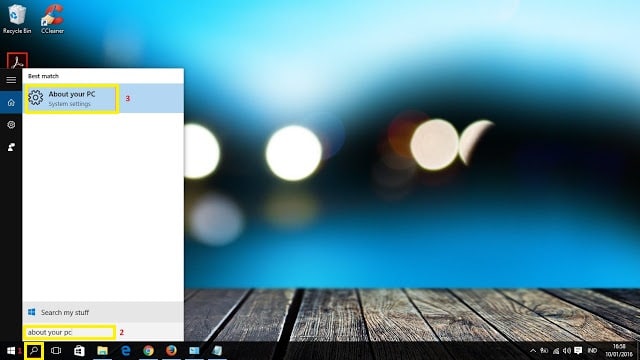
2. Setelah itu, akan muncul spesifikasi laptop yang berisi nama laptop, jenis windows, processor, jumlah RAM, tipe sistem : 32 bit atau 64 bit dan keterangan lainnya.
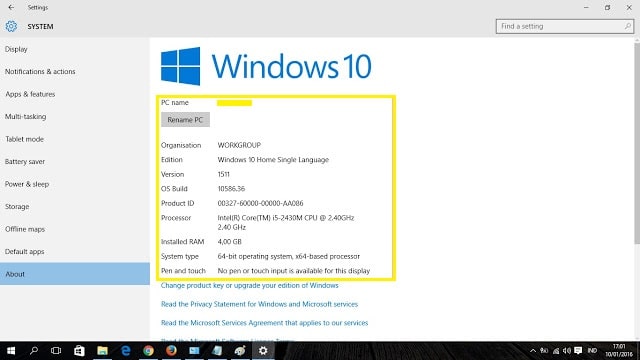
3. Atau bisa juga dengan cara klik windows (pojok kiri bawah) > settings > system > about , maka akan muncul seperti tampilan di atas.
2. CARA 2
Cara kedua untuk mengecek spesifikasi laptop di windows 10 yaitu dengan menggunakan perintah RUN dengan kode “dxdiag”. Berikut caranya:
1. Pertama, tombol keyboard logo Windows + R. Maka akan mucul kotak dialog. Setelah itu, ketik perintah “dxdiag” lalu klik OK .
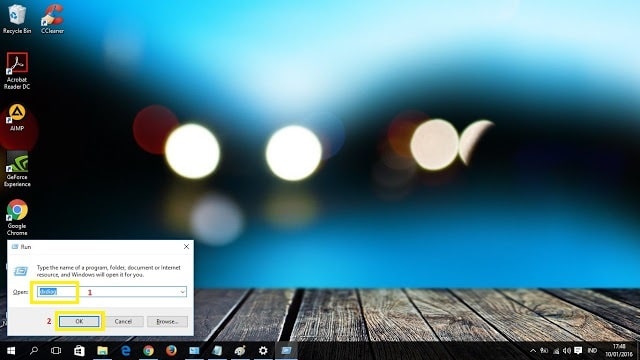
2. Selanjutnya, akan muncul spesifikasi laptop windows 10 yang kalian miliki seperti ini:
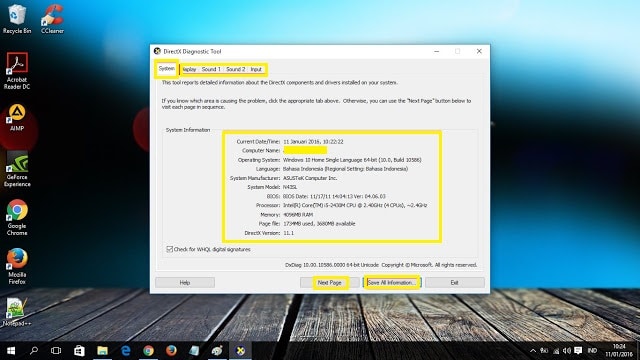
Dengan menggunakan cara ini, kalian dapat mengetahui kapasitas RAM, BIOS, Versi DirectX, model laptop, OS dan lain sebagainya. Selain itu, kalian juga bisa menyimpan semua informasi spesifikasi laptop windows 10 kita dalam bentuk .txt dengan mengklik “save information” pada bagian bawah. Kalian juga bisa melihat spesifikasi display, sound dan input dengan mengklik “next page”.
3. CARA 3
Cara ketiga untuk mengecek spesifikasi laptop windows 10 yaitu dengan cara menekan shortcut keyboard Windows + Pause Break . Setelah itu, maka akan muncul spesifikasi laptop kalian.
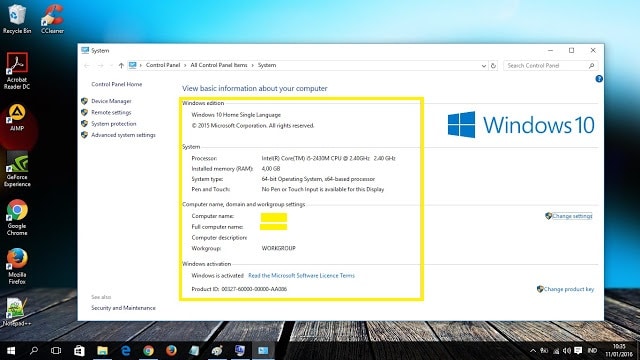
Selain itu, bisa juga dengan klik kanan windows lalu pilih system. Maka akan muncul spesifikasi laptop windows 10 kalian seperti diatas.
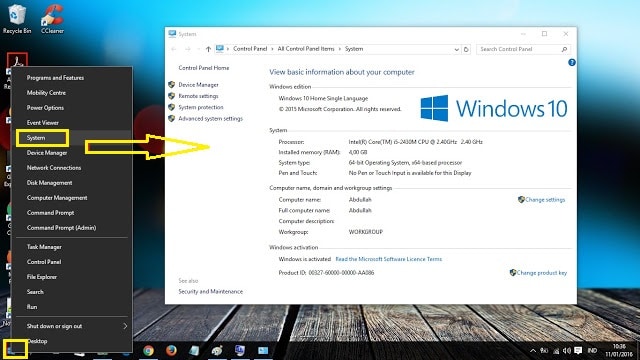
4. CARA 4
Cara keempat yang bisa digunakan untuk mengecek spesifikasi laptop window 10 dapat dilakukan dengan bantuan search pada windows 10. Caranya yaitu dengan cara klik simbol search (samping logo windows) lalu ketikkan “msinfo32” kemudian tekan Enter. Maka akan muncul spesifikasi laptop yang dimiliki.
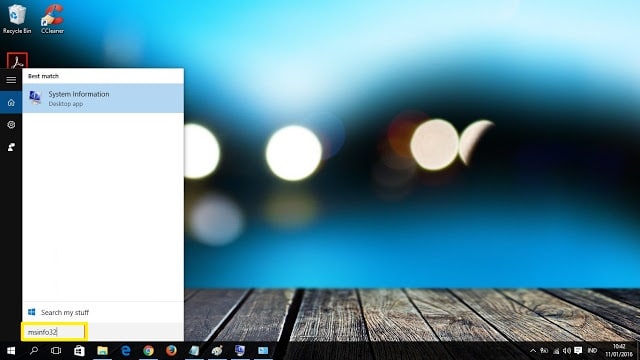
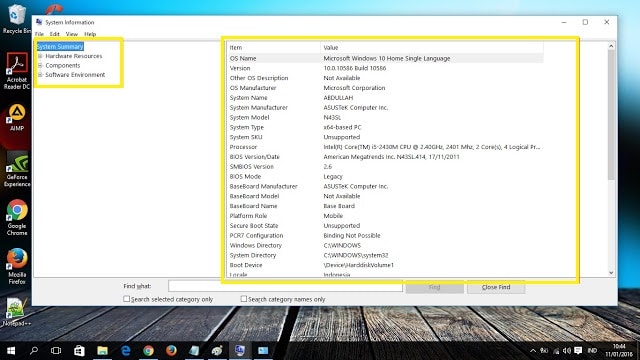
Itulah artikel tentang “4 Cara Mengecek Spesifikasi Laptop di Windows 10, Sangat Mudah!“, semoga bermanfaat dan jangan lupa ikuti postingan kami berikutnya. Sampai Jumpa
Tidak ada komentar:
Posting Komentar